剪映关键帧怎么用?用户在使用剪映编辑图片步骤时,把相关素材竖向移动到任意一个位置,在添加上面的菱形符号,就等于打上了一个关键帧,这些关键帧可以设置图片步骤播放效果,比如放大或缩小到一定程度,这里小编就为大家带来剪映关键帧使用教程,一起去看看吧。

剪映关键帧使用教程:
第一步、这里以设置图片步骤中间片段画面逐步拉大之后又逐渐缩小的效果为例。剪映中导入图片步骤素材之后,将图片步骤素材中的竖向移动到某一个位置,然后点击上方的带有加号的菱形符号,就可以打上一个关键帧。
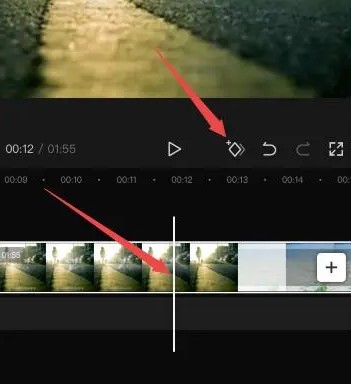
第二步、打上第一个关键帧之后,往后移动竖向,继续定位到第二个位置,然后继续点击菱形符号,添加第二个关键帧。
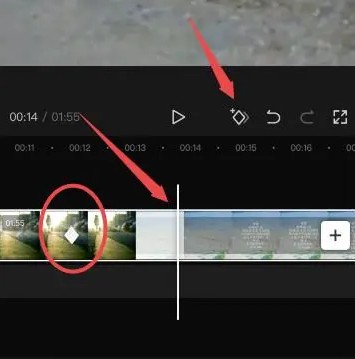
第三步、打上第二个关键帧后,定位在第二个关键帧除,设置图片步骤效果,比如放大画面到一定程度。这时候,就会从第一个关键帧开始逐步放大画布,直至到第二个关键帧,放到到自己刚才设置的画面大小。
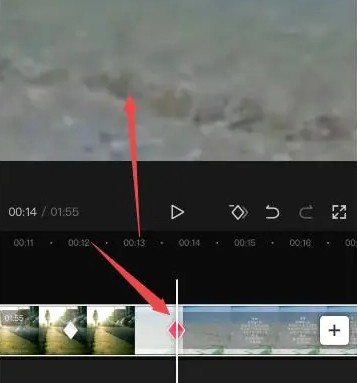
第四步、继续往后定位,然后添加第三个关键帧。
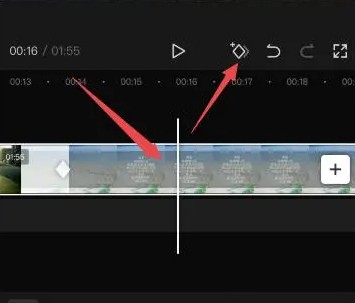
第五步、定位到第三个关键帧处,将图片步骤画面缩小回原来的大小。
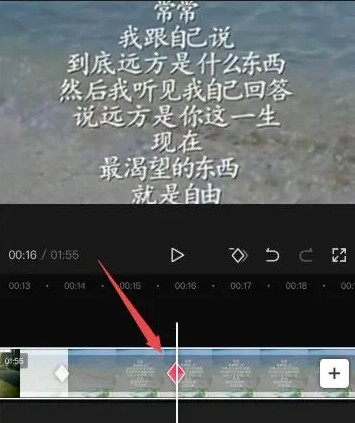
第六步、这时候就设置了三个关键帧。通过上述步骤操作之后,这三个关键帧实现的效果就是:从第一个关键帧开始,画面逐步放到,直至第二个关键帧处,画面又逐步减少,直至第三个关键帧,恢复初始画面。
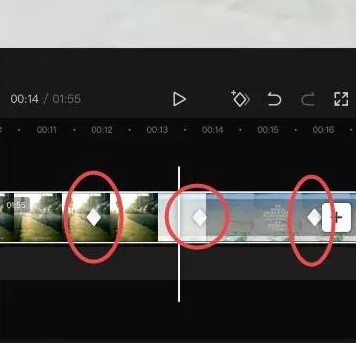
关于剪映关键帧功能怎么用就介绍到这里,更多相关攻略,敬请关注本站。













